テキストの行と列をスペースで手動で並び上げようとしたことがある場合は、それがどれほどイライラするかがわかります。 タブは優れたスタートですが、テーブルには目を引くスタイルを含める機能が追加されています。 数式や計算を含む Excel スプレッドシートでさらに詳しく説明します。
-
メッセージにテーブルを挿入する場所をクリックします。
-
[挿入]、[表] の順にクリックします。
-
次のいずれかの操作を行います。
-
テーブル グリッドをクリックして、新しい空のテーブル内の行と列の数を設定します。
-
基本テーブル テンプレートの [ テーブルの挿入] をクリックします。
-
[ テーブルの描画 ] をクリックして、独自のテーブル、行、列を描画し、テーブル セルのサイズを変更できるポインターを取得します。
-
[ Excel スプレッドシート] をクリックして、メッセージにスプレッドシートを追加します。 これは、メッセージ内の Excel のミニ バージョンのようなもので、数式の追加や計算の実行に使用できます。 下端と右端のハンドル ポイントを使用してサイズを変更します。
-
[クイック テーブル] をポイントし、目的のテーブルをクリックします。 テーブル内の内容を独自の内容に置き換えます。
-

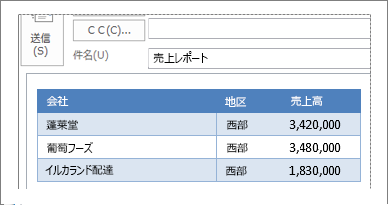
![リボン上の [表の挿入]](/images/ja-jp/d3ae24d1-7989-4a7c-ab25-e5911f7ead20)









